如何启用或禁用 Apple Watch 崩溃检测功能
启用或禁用 Apple Watch 崩溃检测是一个简单的过程。只需前往 iPhone 的设置,导航至 Apple Watch 应用,选择“紧急 SOS”选项,然后打开或关闭“碰撞检测”功能即可。这个快速概述应该可以帮助您管理这个可能挽救生命的功能的设置。
在我们深入了解这些步骤之前,让我们先了解一下我们想要实现的目标。 Apple 的碰撞检测旨在检测您是否遭遇过严重车祸,并在您没有反应时自动呼叫紧急服务。这是一项方便的安全功能,但您可能会出于各种原因想要禁用它,例如您要越野或从事可能意外触发该功能的活动。
第 1 步:在 iPhone 上打开 Apple Watch 应用
首先,拿起你的 iPhone 并打开 Apple Watch 应用。这是与 Apple Watch 相关的所有事务的指挥中心。
进入 Apple Watch 应用后,您会看到一系列用于自定义手表设置和功能的选项。 Apple 将此应用程序设计为用户友好型,所以不用担心,我们很快就会找到崩溃检测设置。
第 2 步:点击“我的手表”选项卡
接下来,点击屏幕底部的“我的手表”选项卡。此选项卡将带您进入有关您的个人手表及其设置的部分。
在“我的手表”部分中,您可以调整通知、声音和一般首选项等设置。但我们来这里是为了崩溃检测功能,所以让我们继续吧。
第 3 步:向下滚动并选择“紧急 SOS”
现在,向下滚动,直到找到“紧急 SOS”选项。点击它可以访问与紧急服务以及跌倒检测和碰撞检测等功能相关的设置。
“紧急求救”部分很重要,因为它包含在某些情况下可以挽救生命的设置。即使您只是在这里关闭或打开崩溃检测,熟悉这些选项总是有好处的。
第 4 步:打开或关闭“碰撞检测”
最后,您将看到“崩溃检测”选项。根据您的喜好使用切换开关启用或禁用它,一切就完成了!
当您切换“崩溃检测”功能时,Apple Watch 将开始监视潜在的崩溃(如果您打开它)或停止监视(如果您关闭它)。请记住,此设置会在您的 iPhone 和 Apple Watch 之间同步,因此您只需执行此操作一次。
完成这些步骤后,您的 Apple Watch 崩溃检测功能将启用或禁用,具体取决于您的选择。如果启用,您的手表现在将留意任何潜在的崩溃,并在必要时代表您联系紧急服务。如果禁用,您将无法进行此监控,但如果您改变主意,可以随时将其重新打开。
管理 Apple Watch 崩溃检测的技巧
- 如果您要长途驾驶或旅行,请记住重新打开碰撞检测。
- 如果您经常从事可能错误触发崩溃检测的活动,请考虑暂时禁用它。
- 确保您的医疗 ID 中的紧急联系信息是最新的。
- 通过在佩戴手表时触发剧烈跌落来测试该功能,以确保其正常工作。
- 保持 Apple Watch 软件更新,以利用崩溃检测功能的任何改进。
有关 Apple Watch 碰撞检测的常见问题
没有 iPhone 的情况下碰撞检测也能工作吗?
碰撞检测要求您的 iPhone 位于附近并连接到 Apple Watch 才能拨打紧急电话。
碰撞检测会更快地耗尽我的 Apple Watch 电池吗?
虽然碰撞检测旨在实现节能,但任何持续监控活动的功能都会对电池寿命产生影响。
我可以测试崩溃检测以查看其是否有效吗?
是的,您可以进行一次重摔来测试该功能,但要小心不要伤到自己。
如果意外触发碰撞检测会发生什么?
如果碰撞检测是意外触发的,您将有很短的时间来消除警报,然后警报才会呼叫紧急服务。
所有 Apple Watch 型号都支持碰撞检测吗?
崩溃检测仅适用于运行 watchOS 5 或更高版本的 Apple Watch Series 4 及更高版本。
概括
- 在 iPhone 上打开 Apple Watch 应用。
- 点击“我的手表”选项卡。
- 向下滚动并选择“紧急 SOS”。
- 打开或关闭“碰撞检测”。
结论
Apple Watch 崩溃检测是您希望永远不需要的功能之一,但如果您使用的话,我们将非常感激。这是为了让您安心和安全,因为您知道,如果发生最坏的情况,您的手表可以介入并提供帮助。无论您是始终保持打开状态还是针对特定活动将其关闭,对如此复杂的系统进行这种级别的控制都令人放心。
参见:如何在 Samsung Galaxy Watch 6 上获得 Apple Watch 9 的双击功能?
始终了解 Apple 的最新更新,以确保您充分利用设备的功能。毕竟,当技术能够保护我们的健康和安全时,它就处于最佳状态,您不觉得吗?

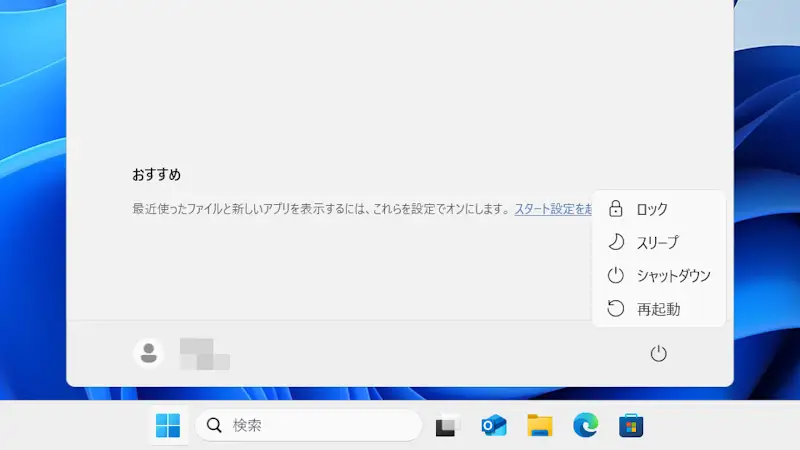
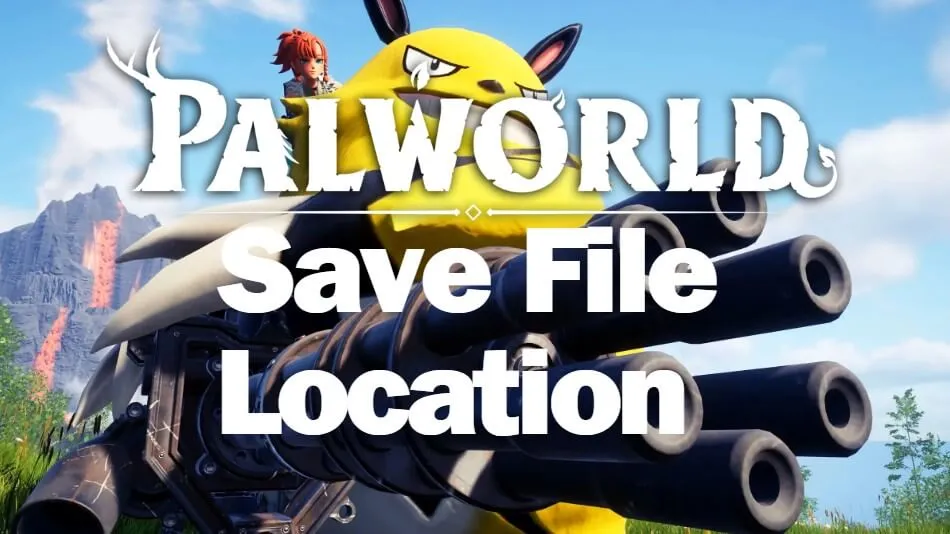

![[Windows 10]说明该怎么做以及如果您的计算机反复修复的原因!](https://jjgvkw.pfrlju.com/tech/eva/wp-content/uploads/cache/2025/05/pcblog20230629-1.jpg)
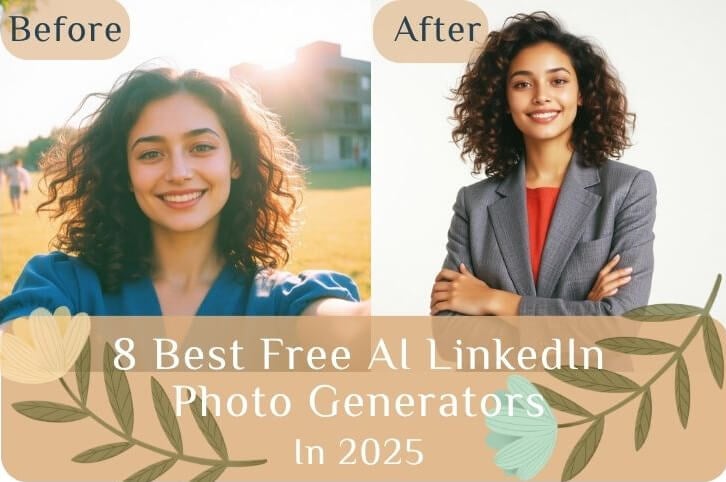
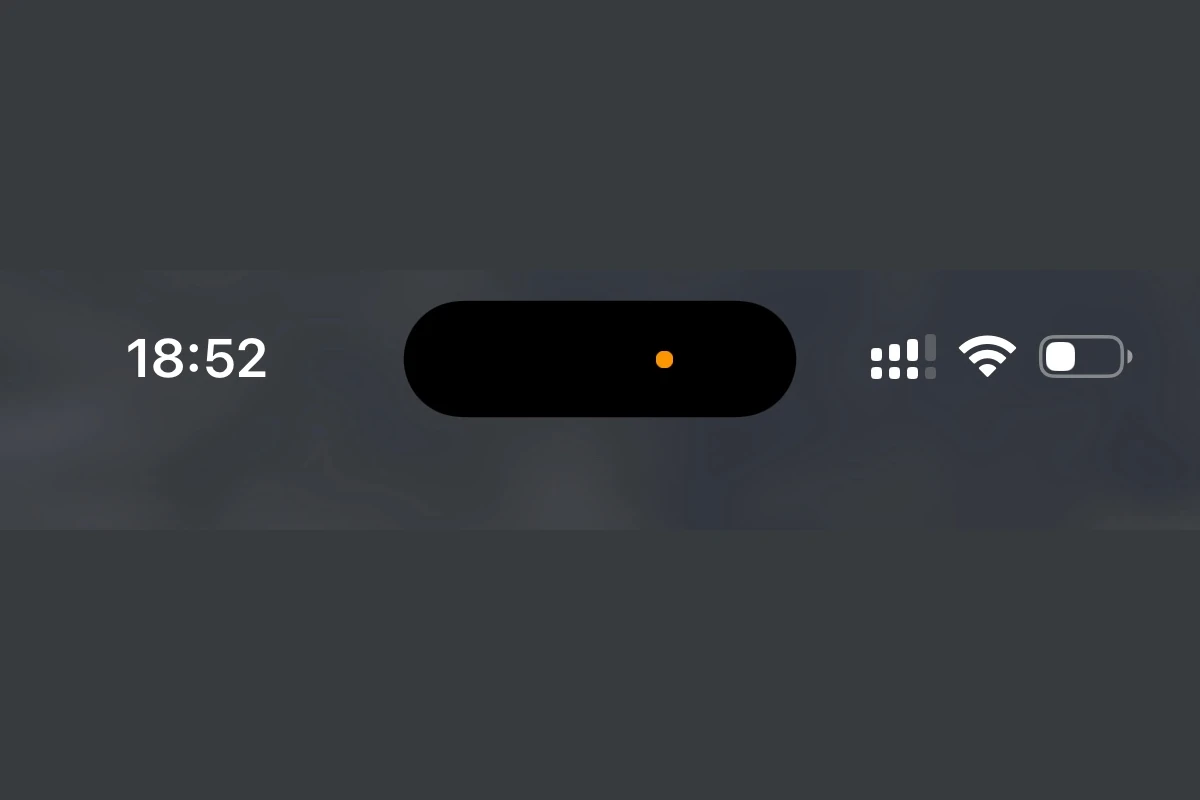


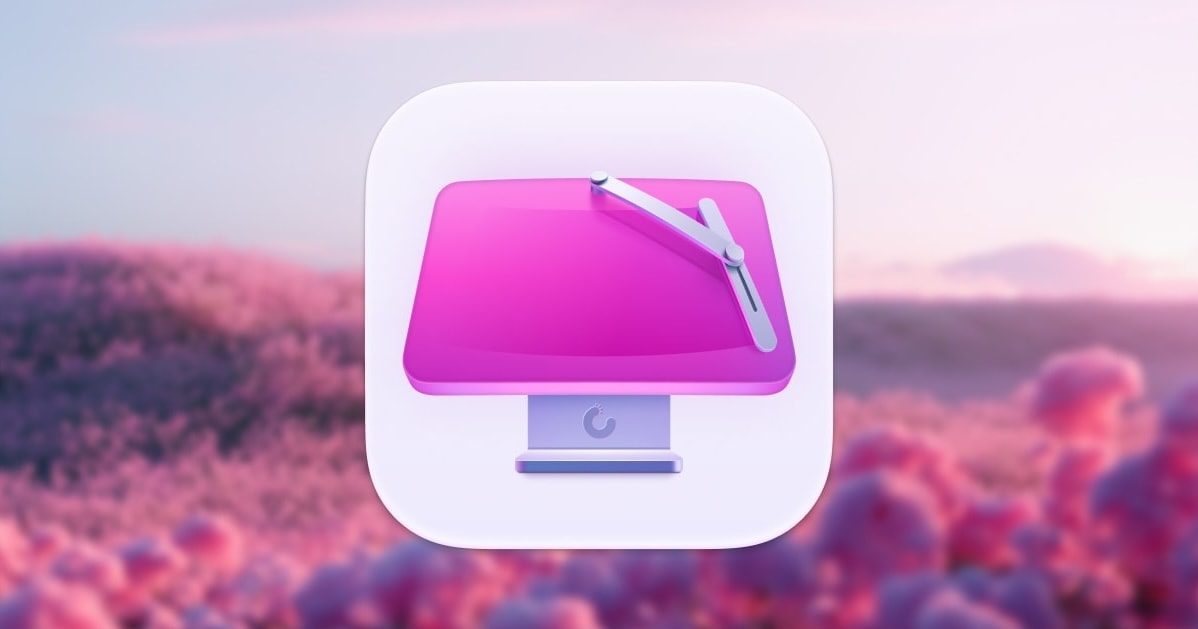


![[Outlook]如何自动将指定的地址添加到CC](https://jjgvkw.pfrlju.com/tech/eva/wp-content/uploads/cache/2025/05/jo-sys-7.png)